

Av Nathan E. Malpass, Senast uppdaterad: June 25, 2025
Förlitar sig enbart på icloud Att säkerhetskopiera din iPhone har sina nackdelar – långsamma uppladdningshastigheter, begränsat gratis lagringsutrymme (endast 5 GB) och oro för molnsäkerhet. Lyckligtvis finns det flera kraftfulla alternativ som låter dig säkerhetskopiera dina iPhone-data säkert utan att använda iCloud. Den här kompletta guiden visar dig hur man säkerhetskopierar iPhone utan iCloud med hjälp av tillförlitliga metoder. Oavsett om du behöver en säkerhetskopieringslösning med ett enda klick eller föredrar manuell kontroll, finns det en metod för dig här.
Metod 1: Säkerhetskopiera iPhone med FoneDog (Mac och Windows)Metod 2: Säkerhetskopiera iPhone med iTunes (Mac och Windows)Metod 3: Säkerhetskopiera iPhone med Finder (macOS Catalina och senare)Metod 4: Säkerhetskopiera iPhone med AirDrop (endast för filer)Metod 5: Säkerhetskopiera iPhone med Google Drive (endast kontakter, foton, kalender)Slutsats
Hur säkerhetskopierar man iPhone utan iCloud? Om du letar efter det enklaste och mest flexibla sättet, FoneDog iOS Data Backup & Restore är toppvalet. Med FoneDog kan du göra en fullständig säkerhetskopia av din enhet med bara ett klick, eller välja selektiva säkerhetskopior och välja specifika datatyper som meddelanden, kontakter, foton, videor, WhatsApp-data med mera. Det betyder att du bara kan säkerhetskopiera det du behöver, vilket sparar både tid och lagringsutrymme.
Detta bästa iPhone backup programvara stöder krypterade säkerhetskopior, vilket skyddar dina känsliga data med ett lösenord. Till skillnad från iTunes eller iCloud låter FoneDog dig förhandsgranska filer innan du återställer och selektivt återställa enskilda objekt – utan att skriva över dina nuvarande data.
IOS Data Backup och Återställ Ett klick för att säkerhetskopiera hela iOS-enheten till din dator. Tillåt att förhandsgranska och återställa alla objekt från säkerhetskopian till en enhet. Exportera vad du vill från säkerhetskopiering till din dator. Ingen dataförlust på enheter under återställningen. iPhone Restore kommer inte att skriva över dina data Gratis nedladdning Gratis nedladdning
Den är kompatibel med alla större iPhone- och iPad-modeller och stöder de senaste iOS-versionerna. Oavsett om du byter ut din enhet, undviker iClouds 5 GB-gräns eller bara vill ha sinnesro, erbjuder FoneDog en pålitlig offline-lösning.
Hur säkerhetskopierar jag iPhone utan iCloud? Följ dessa steg:

FoneDog iOS Data Backup & Restore ger dig full kontroll över dina säkerhetskopior och återställningar, vilket gör det till ett idealiskt val för alla som vill ha ett säkrare och mer anpassningsbart alternativ till iCloud.
Hur säkerhetskopierar man iPhone utan iCloud? iTunes är Apples traditionella skrivbordslösning för att synkronisera och säkerhetskopiera enheter. Även om det är äldre är det fortfarande ett pålitligt sätt att säkerhetskopiera iPhone utan iCloud – särskilt för Windows- eller macOS Mojave-användare.
Gör så här:
Du kan också välja att kryptera säkerhetskopian genom att markera krypteringsrutan och ange ett lösenord.
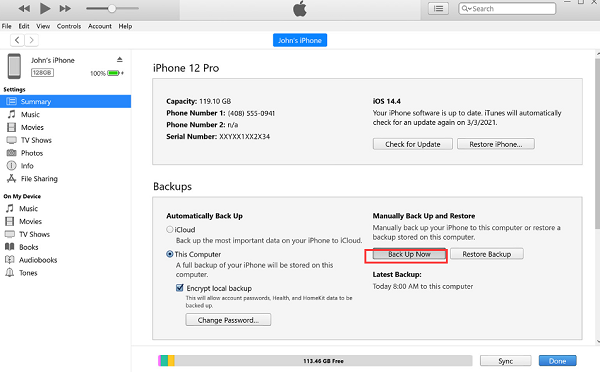
Att säkerhetskopiera din iPhone med iTunes är gratis och pålitligt, men det har anmärkningsvärda nackdelar. Gränssnittet är föråldrat, säkerhetskopior är inte anpassningsbara och du kan inte förhandsgranska eller selektivt återställa filer. Däremot erbjuder FoneDog iOS Data Backup & Restore ett modernt, användarvänligt gränssnitt med fullständiga eller selektiva säkerhetskopior med ett klick, förhandsgranskning av filer och krypterad lagring.
RELATERADE ÄMNEN: Hur säkerhetskopierar jag iPad till iTunes?
Med macOS Catalina och senare ersätter Finder iTunes för enhetshantering. Det erbjuder ett inbyggt sätt att säkerhetskopiera en iPhone utan iCloud på en Mac. Hur säkerhetskopierar man en iPhone utan iCloud? Följ bara dessa steg:
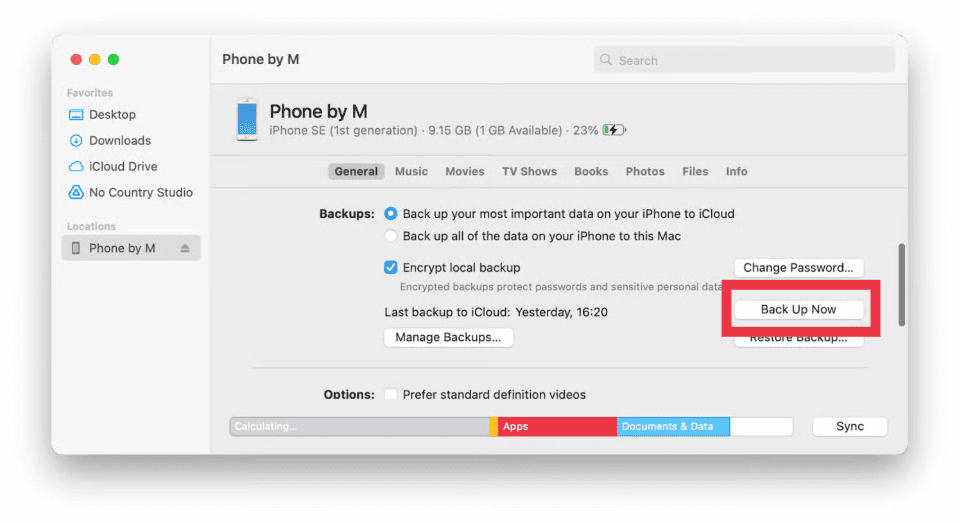
Finder är Apples uppdaterade metod, helt integrerad med macOS. Den är gratis och pålitlig, men saknar funktioner som förhandsgranskning av filer eller selektiv återställning – något som verktyg som FoneDog erbjuder.
Med AirDrop kan du trådlöst överföra enskilda filer som foton, videor och dokument från iPhone till Mac. Även om det inte är en fullständig säkerhetskopieringsmetod är det utmärkt för selektiv dataöverföring utan iCloud. Så här gör du:
Om du bara är intresserad av hur man säkerhetskopierar iPhone utan iCloud för mediefiler är AirDrop praktiskt. För fullständiga säkerhetskopior är verktyg som FoneDog mer lämpliga.
Google Drive är ett utmärkt molnbaserat alternativ för användare som inte vill använda iCloud. Så här sparar du iPhone-säkerhetskopior till Google Drive:
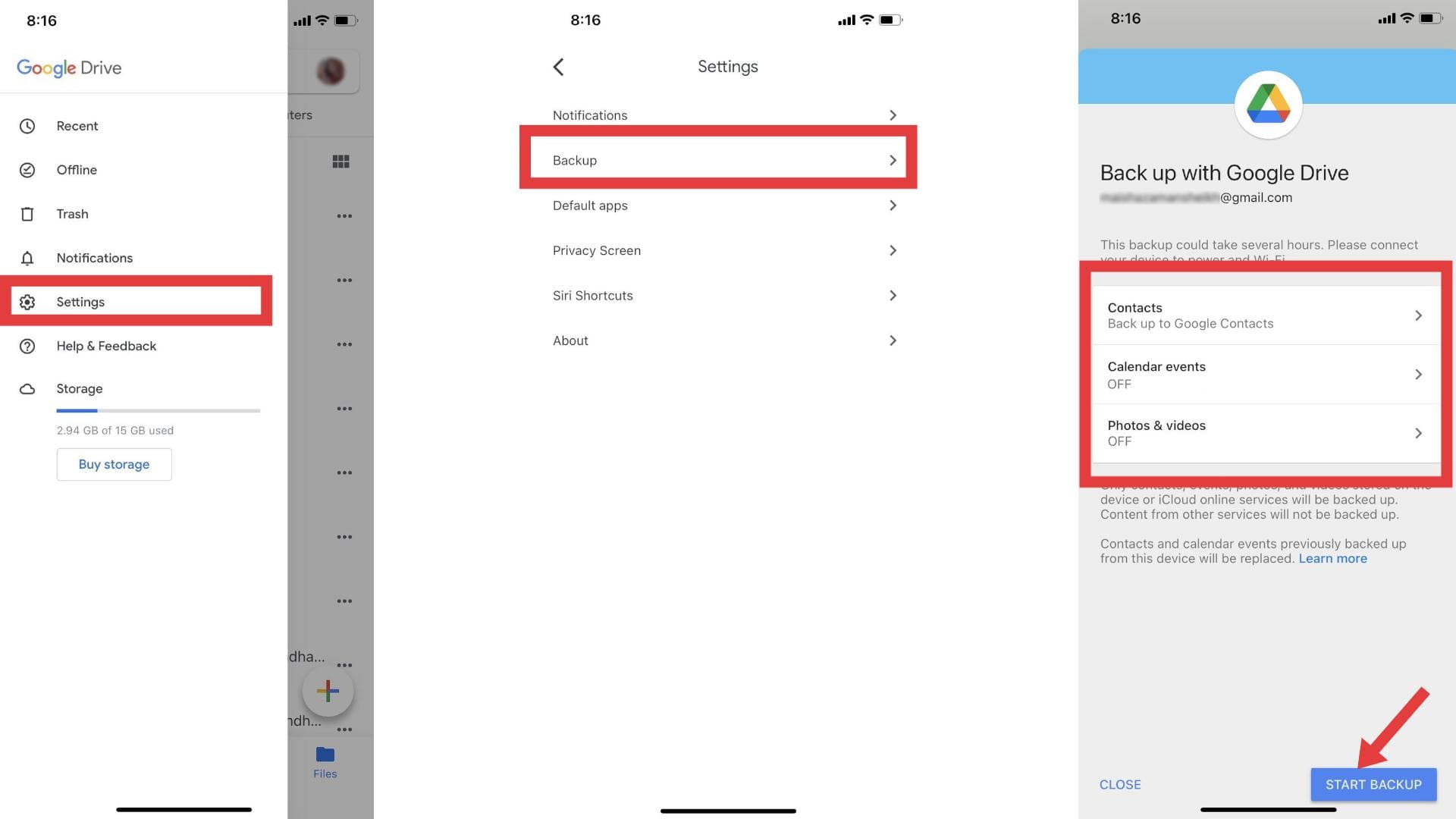
Google Drive är idealiskt för att synkronisera personlig data mellan flera enheter. Men om du letar efter en komplett säkerhetskopia är det begränsat jämfört med FoneDog eller iTunes.
Om du letar efter hur du säkerhetskopierar din iPhone utan iCloud finns det flera pålitliga alternativ som passar dina behov. Oavsett om du väljer ett komplett verktyg som FoneDog iOS Data Backup & Restore, eller väljer inbyggda lösningar som iTunes eller Finder, kan du enkelt skydda dina data utan att förlita dig på molnlagring. För delvisa säkerhetskopior är Google Drive och AirDrop också praktiska. FoneDog utmärker sig för sin användarvänlighet, selektiva säkerhetskopierings- och återställningsfunktioner, vilket gör det idealiskt för användare som vill ha full kontroll och flexibilitet.
Lämna en kommentar
Kommentar
IOS Data Backup & Restore
Säkerhetskopiera dina data till PC och återställ selektivt iOS-data från säkerhetskopior.
Gratis nedladdning Gratis nedladdningHeta artiklar
/
INTRESSANTTRÅKIG
/
ENKELSVÅR
Tack! Här är dina val:
Utmärkt
Betyg: 4.8 / 5 (baserat på 90 betyg)